Απενεργοποίηση αυτών των αρχείων Μπορεί να είναι επιβλαβή για τον υπολογιστή σας Προειδοποίηση
Απενεργοποιήστε αυτά τα αρχεία μπορεί να είναι επιβλαβή για τον υπολογιστή σας Προειδοποίηση στα Windows 10
Εάν συνδέσετε ένα κοινόχρηστο στοιχείο δικτύου, π.χ. προσαρτήσετε μια μονάδα δίσκου δικτύου με τη διεύθυνση IP του διακομιστή, τα Windows 10 εμφανίζουν ένα προειδοποιητικό μήνυμα Αυτά τα αρχεία μπορεί να είναι επιβλαβή για τον υπολογιστή σας όταν ανοίγετε αρχεία που είναι αποθηκευμένα εκεί. Δείτε πώς να απαλλαγείτε από αυτό.

Το προειδοποιητικό μήνυμα εμφανίζεται συνήθως όταν αντιγράφετε από την αντιστοιχισμένη μονάδα δίσκου δικτύου στην τοπική μονάδα δίσκου, όταν μια απομακρυσμένη τοποθεσία αντιστοιχίζεται από διεύθυνση IP. Εάν κάνετε κλικ στο Εντάξει κουμπί, το παράθυρο διαλόγου θα κλείσει και τα αρχεία σας θα αντιγραφούν. Αυτό μπορεί να είναι πολύ ενοχλητικό όταν χρειάζεται να αντιγράψετε πολλά αρχεία.
Διαφήμιση
Ευτυχώς, υπάρχουν επιλογές δικτύου που μπορείτε να αλλάξετε, ώστε τα Windows 10 να θεωρούν την τοποθεσία του δικτύου ως ασφαλή πηγή ημερομηνίας και προορισμό.
Για να απενεργοποιήσετε αυτά τα αρχεία μπορεί να είναι επιβλαβή για τον υπολογιστή σας,
- Ανοίξτε το κλασικό Πίνακας Ελέγχου εφαρμογή.
- Πλοηγηθείτε στο Πίνακας ελέγχου > Δίκτυο και Διαδίκτυο > Επιλογές Διαδικτύου.
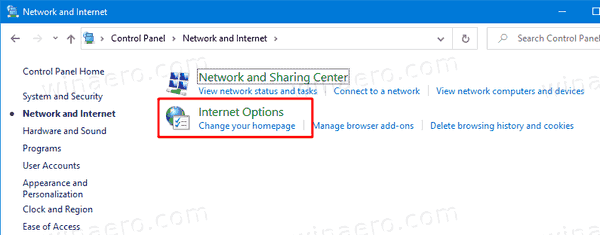
- Εναλλαγή στο Ασφάλεια καρτέλα μέσα τις Ιδιότητες Διαδικτύου διαλόγου.

- Κάνε κλικ στο Τοπικό Intranet εικονίδιο για να το επιλέξετε.

- Τώρα, κάντε κλικ στο Τοποθεσίες κουμπί.

- Στον επόμενο διάλογο με τίτλο Τοπικό Intranet, Κάνε κλικ στο Προχωρημένος κουμπί.
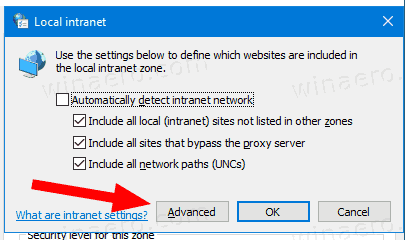
- Στο επόμενο παράθυρο διαλόγου πληκτρολογήστε τη διεύθυνση IP της αντιστοιχισμένης θέσης δικτύου στο Προσθέστε αυτόν τον ιστότοπο στη ζώνη πλαίσιο και κάντε κλικ στο Προσθήκη.
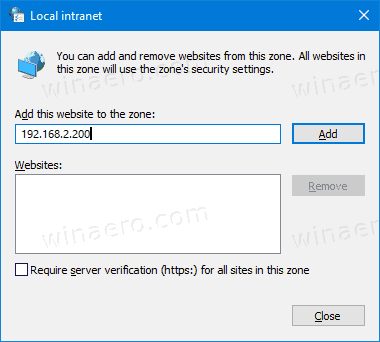
- Κάντε κλικ στο Κλείσεκαι κλείστε άλλα παράθυρα διαλόγου.
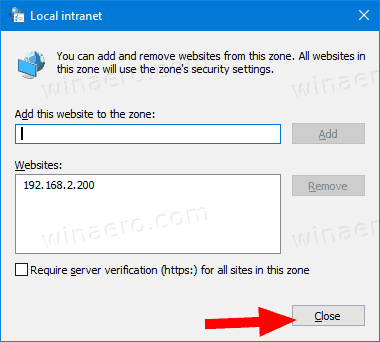
Αυτό κάνει τα Windows 10 να εμπιστεύονται τον καθορισμένο υπολογιστή δικτύου στο τοπικό σας δίκτυο, επομένως δεν θα εμφανίζει το ενοχλητικό παράθυρο διαλόγου προειδοποίησης κάθε φορά που αντιγράφετε ή μετακινείτε αρχεία από εκεί.
Αξίζει να αναφέρουμε ότι αντί για την ακριβή διεύθυνση IP ενός απομακρυσμένου υπολογιστή, μπορείτε να καθορίσετε έναν χαρακτήρα μπαλαντέρ, π.χ. 192.168.2.*. Σε αυτήν την περίπτωση, τα Windows 10 θα εμπιστεύονται όλους τους υπολογιστές με διευθύνσεις IP από 192.168.2.1 προς το 192.168.2.255.
Σημείωση: Η ίδια μέθοδος λειτουργεί στα Windows 8, Windows 8.1 και Windows 7.
